pe如何安装win10系统 PE系统Windows安装器安装原版win10的注意事项
pe如何安装win10系统,在安装Windows 10系统时,PE系统Windows安装器是一项非常有用的工具,它能够帮助我们安装原版的Windows 10系统,并提供一些注意事项,以确保安装过程顺利进行。在使用PE系统Windows安装器之前,我们需要注意一些重要的事项,例如选择合适的系统版本、备份重要文件、确保硬件兼容性等。只有在充分了解这些注意事项后,我们才能够顺利地安装并使用Windows 10系统。
方法如下:
1.制作PE系统启动U盘,可以点击下面链接查看如何制作。
2.到msdn.itellyou.cn网站下载原版win10系统1909版本iso镜像,然后复制到PE系统启动U盘内。
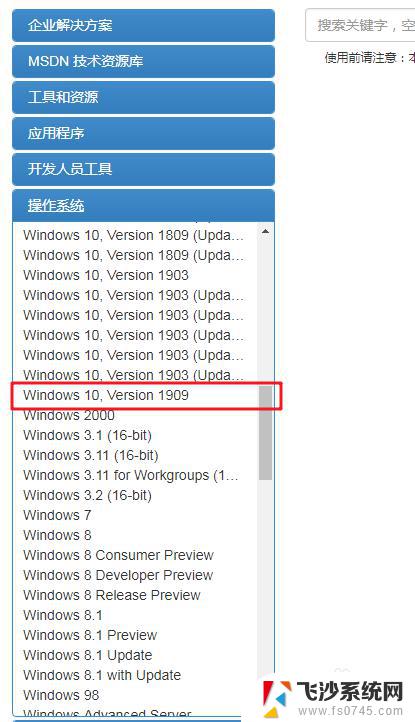
3.使用PE系统启动U盘启动电脑,进入桌面后,双击打开“此电脑”。
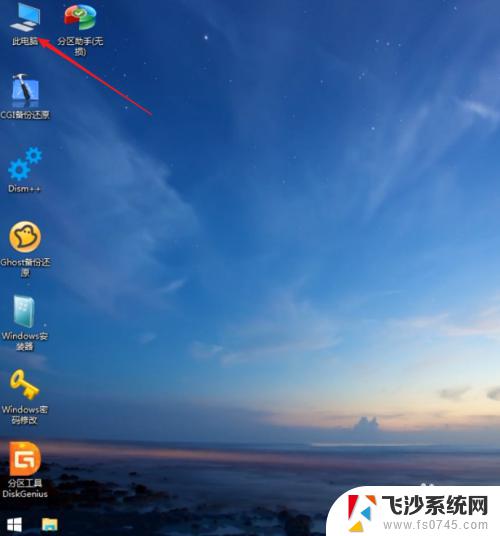
4.找到原版win10系统iso镜像位置,鼠标右键点击。并选择“加载为ImDisk虚拟磁盘”。
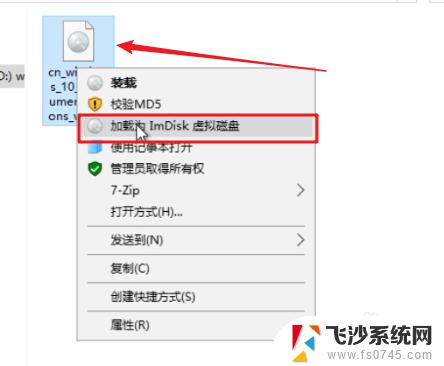
5.弹出“装载虚拟磁盘”窗口,留意一下盘符是什么,就可以点击“确定”了。
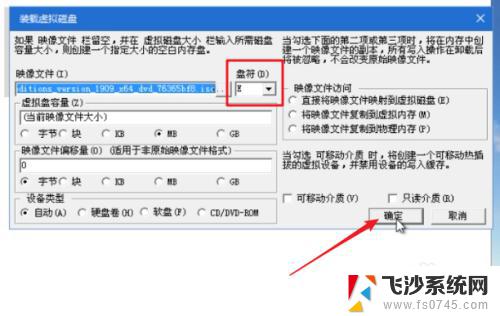
6.回到桌面,双击“Windows安装器”图标。
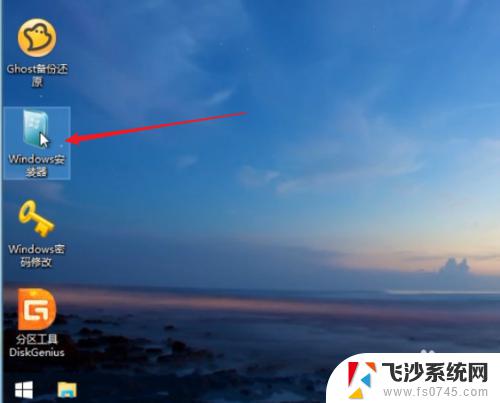
7.打开Windows安装器界面,上方默认windows高级的版本。然后点击“选择”。
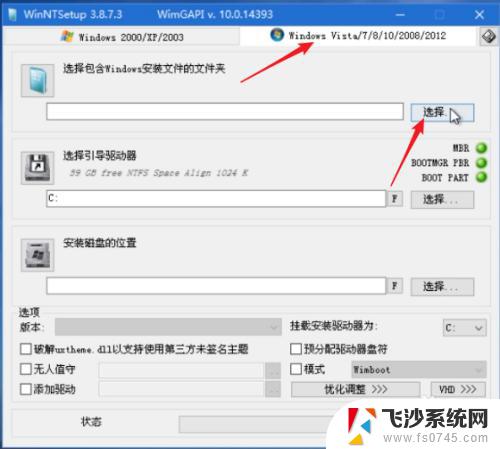
8.打开虚拟磁盘盘符“E”,双击“sources”文件,要找到文件名为“install.wim”的文件。
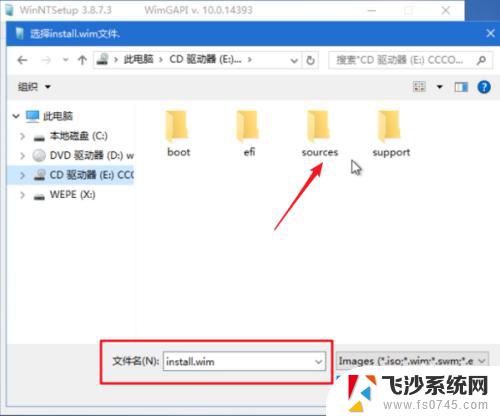
9.选择“install.wim”文件,再点击“打开”。
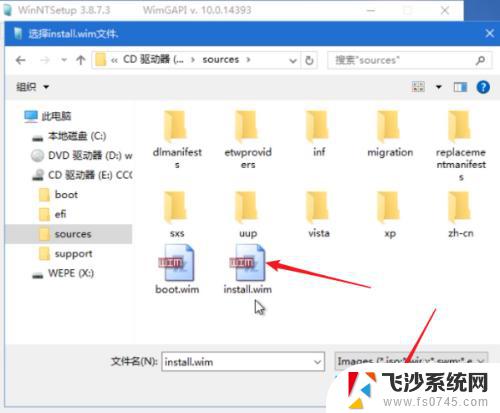
10.返回Windows安装器主界面,在“安装磁盘的位置”下点击“选择”。选择电脑上的“C”盘就可以了。
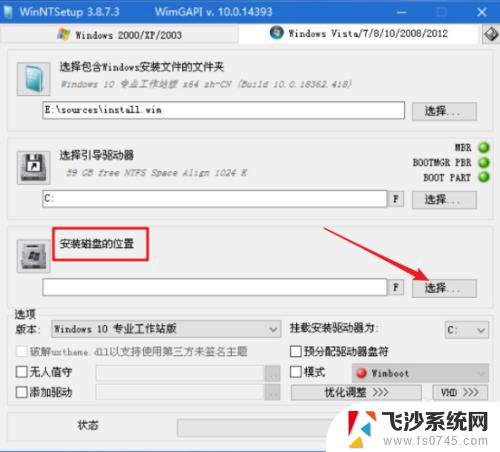
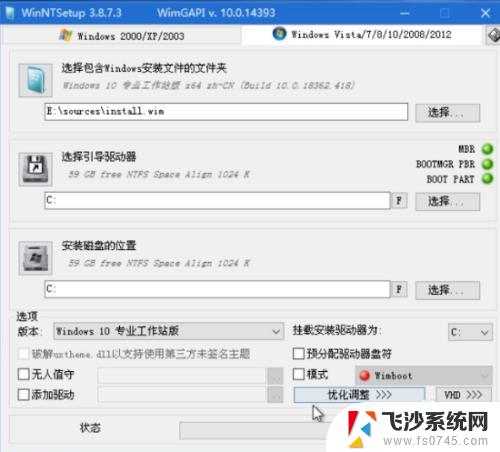
11.点击“版本”右边的下拉箭头,选择一个Windows10的版本。这里选择“Windows10专业版”。
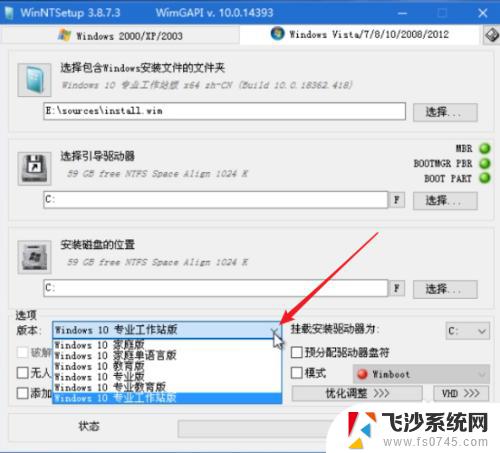
12.选择Windows版本后,如果原C盘上有数据,则要点击“F”,进入格式化操作。
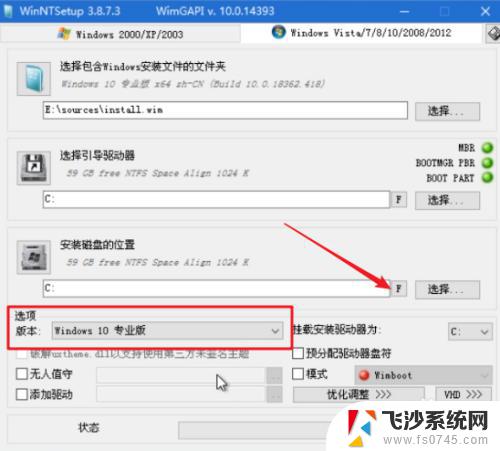
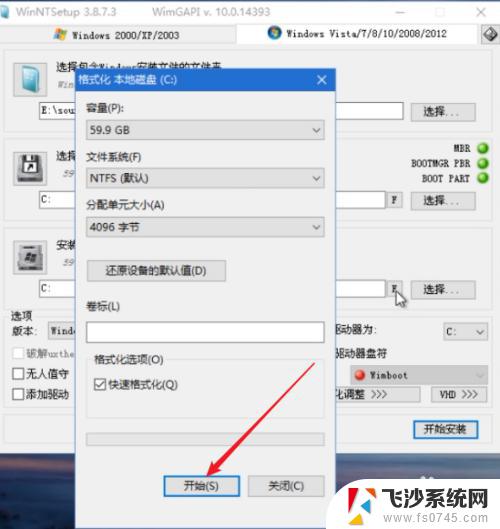
13.完成格式化后,点击“开始安装”。
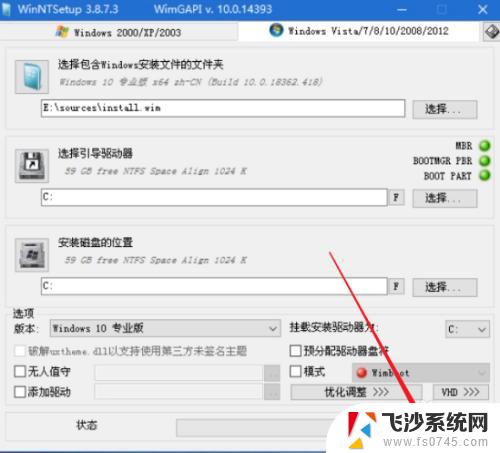
14.弹出确认窗口,点击“确定”,开始安装进度。
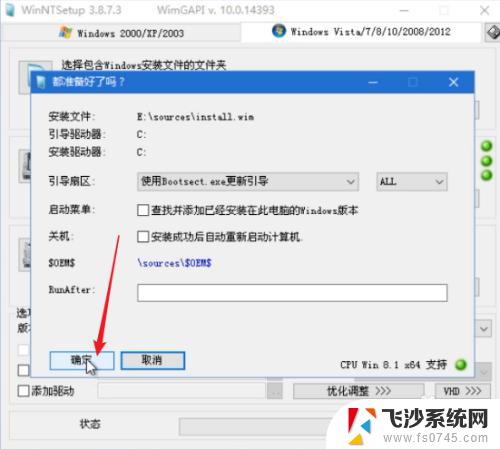
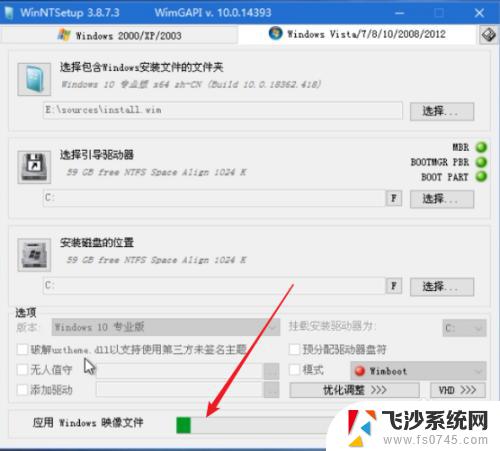
15.完成后提示重启,点击“重启”。
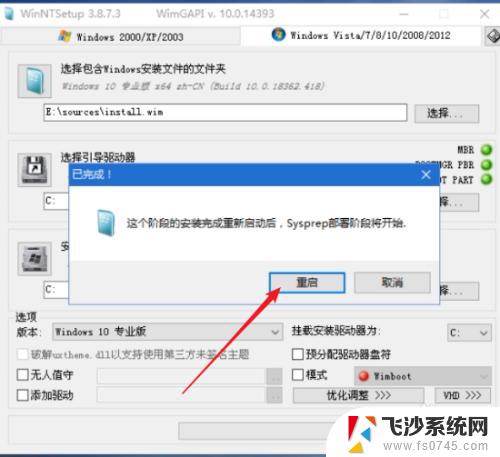
16.如果上述重启失败,则可以点击PE系统的“开始”图标,再点击“重启”。
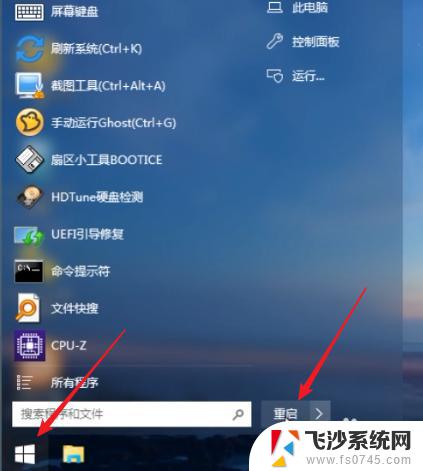
17.重启后,开始进入Windows10安装配置向导。可以点击下面链接,查看win10系统安装。
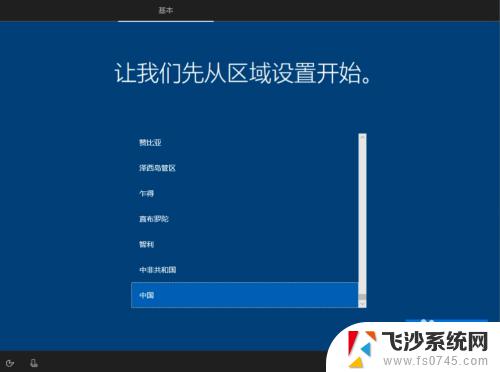
以上便是如何安装Win10系统的全部内容,如果你遇到这种情况,可以根据本文的操作步骤进行解决,非常简单快速,一步到位。
pe如何安装win10系统 PE系统Windows安装器安装原版win10的注意事项相关教程
-
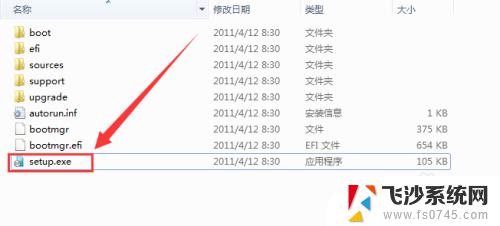 win7原版安装系统 Win7系统原版安装教程及注意事项
win7原版安装系统 Win7系统原版安装教程及注意事项2023-09-10
-
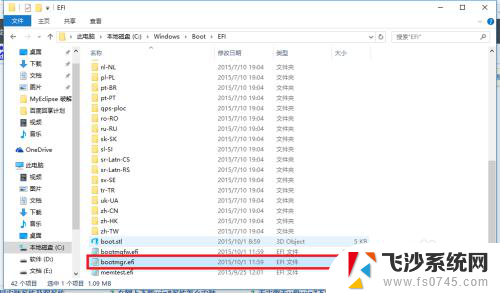 win10下怎么安装win7双系统 win10下安装win7双系统注意事项
win10下怎么安装win7双系统 win10下安装win7双系统注意事项2024-05-18
-
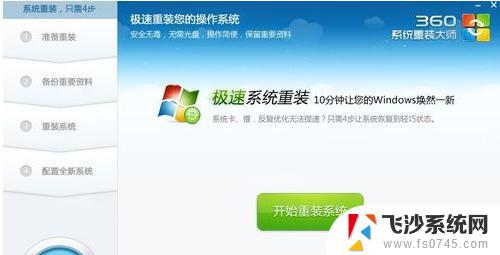 360如何重装系统win10 360重装Win10系统注意事项
360如何重装系统win10 360重装Win10系统注意事项2023-09-10
-
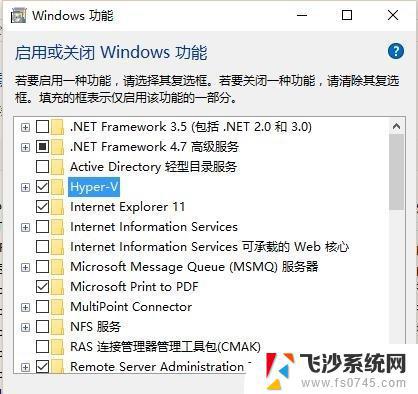
- 怎样安装win7 32位系统 win7系统32位安装图文教程及注意事项
- 深度pe安装win10 U深度win10pe安装win10系统的详细步骤图文教程
- win10中安装win7双系统 win10电脑如何安装win7双系统步骤
- 原版windows7系统安装 安装原版Win7系统的详细教程
- 新硬盘安装win10系统教程 如何在新硬盘上安装原版win10
- 如何安装win7win10双系统 win10如何安装win7双系统教程
- 联想笔记本新装的固态硬盘识别不到 联想电脑安装原版Win10无法识别固态硬盘解决方法
- 希沃一体机装win10 希沃一体机安装win10系统的详细方法
- 通过镜像重装win10系统 使用ISO镜像文件重装win10系统步骤
- 苹果14无法下载应用 苹果手机不能安装应用程序怎么办
- 有的应用安装不了怎么办 电脑为什么无法安装软件
- 电脑显示和主机怎么安装 电脑主机显示器组装教程
系统安装教程推荐
- 1 win10可以装xp win10系统如何安装xp系统
- 2 怎么安装驱动连接打印机 电脑如何连接打印机
- 3 win11笔记本能够回退到win10吗 win11安装后如何退回win10
- 4 惠普打印机如何安装到电脑上 惠普打印机连接电脑步骤
- 5 怎么在虚拟机里面安装win10系统 虚拟机安装win10系统详细指南
- 6 win7系统怎么用u盘安装 U盘安装Win7系统步骤
- 7 win11怎么增加ie浏览器 IE浏览器安装步骤详解
- 8 安装win11后系统反应慢 Windows11运行速度慢的原因和解决方法
- 9 win11设置安装磁盘 Windows11系统新装硬盘格式化步骤
- 10 win11安装软件弹出应用商店 Win11电脑提示在商店中搜索